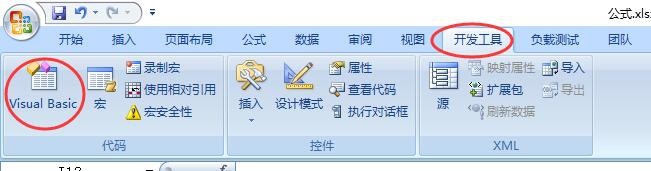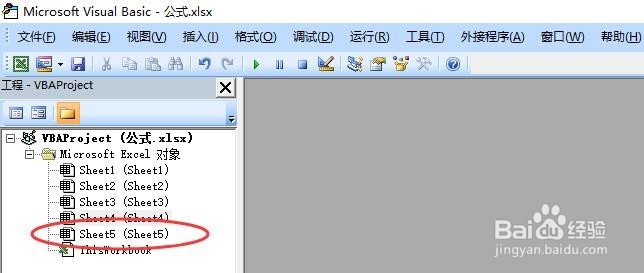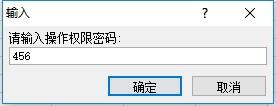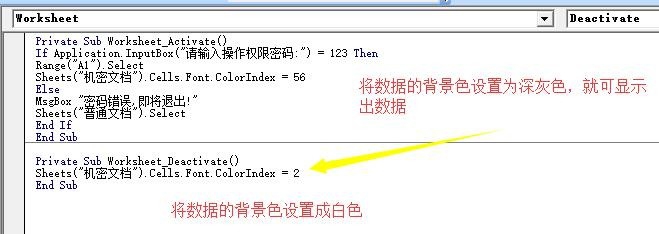1、在开发工具选项卡中单击visual basic,进入VBA编辑界面
2、双击其中一个worksheet,进入该表属性编辑窗口,窗口中上方,第一个下拉菜单选择worksheet,第二个选择active
3、Private Sub Worksheet_Activate() End Sub是我们需要标记的内容,这里我们要求用户输入密码才能编辑该worksheet。我们吹涡皋陕用:Application.InputBox("请输入操作权限密码:"),要求用户输入密码,如果密码不等于“123”,则提示密码错误,如果密码通过,则进入该worksheet进行编辑。如果输入错误密码,worksheet就会转移到别的地方,这里激活worksheet4.使用这两句记性错误代码的控制:MsgBox "密码错误,即将退出!"Sheets("sheet4").Select
4、VBA完整代码如图所示:
5、但是即使这样,在输入密码的时候,用户仍然可以看到机密文档的内容,我们可以对机密的文档设置deactive事件,并将机密文档的内容颜色设置成白色,这样就可以隐藏我们的数据。
6、隐藏机密数据的方法:
7、完整的代码:Private Sub Worksheet_Activate()If Application.InputBox("请输入操作权限密码:&qu泠贾高框ot;) = 123 ThenRange("A1").SelectSheets("机密文档").Cells.Font.ColorIndex = 56ElseMsgBox "密码错误,即将退出!"Sheets("普通文档").SelectEnd IfEnd SubPrivate Sub Worksheet_Deactivate()Sheets("机密文档").Cells.Font.ColorIndex = 2End Sub如果要以本代码为例做实验,必须要有两个sheet,如图所示: